word使用查找替换快速删除所有空格方法
如果在使用word过程中发现空行太多觉得不美观怎么办,难道要一行行去删除?其实不用,如果能熟练掌握word的查找替换能帮我节省许多时间,下面小编就为大家详细介绍word使用查找替换快速删除所有空格方法,一起来看看吧
有时候,我们会发现文章中包含了许多空格,如果手动删除耗时费力非常麻烦,有没有好用又简单的方法呢?下面小编来介绍一下word如何使用查找替换快速删除所有空格方法,一起来看看吧。
步骤
1、打开文档,我们可以看到文章中有一些空格,现在我们要把这些空格全部删除。
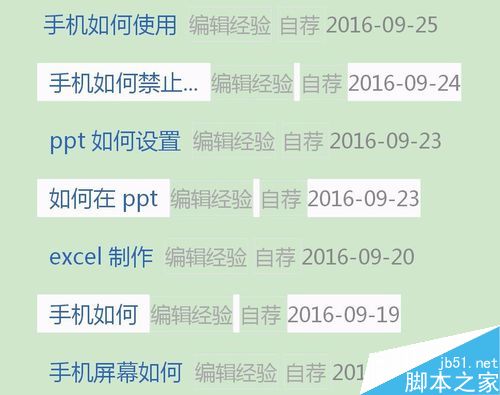
2、要替换什么内容,我们首先就要选中该内容,所以我们要选中文章中某一个空格。
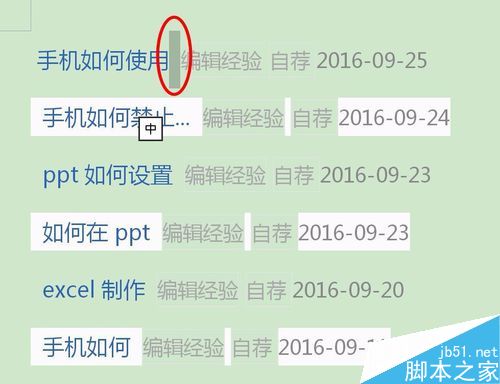
3、接着,在开始菜单下找到"查找和替换"功能,点击它就会弹出查找和替换对话框了。
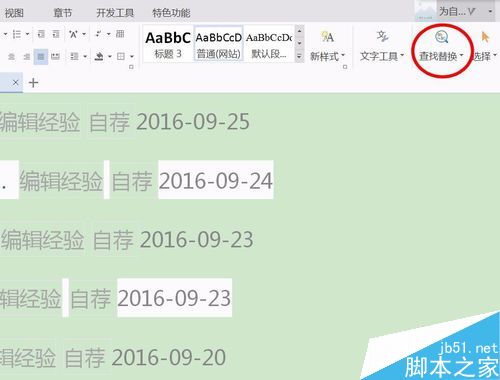
4、我们使用的办法是把空格全部替换为"无",所以我们需要切换到"替换"选项卡。
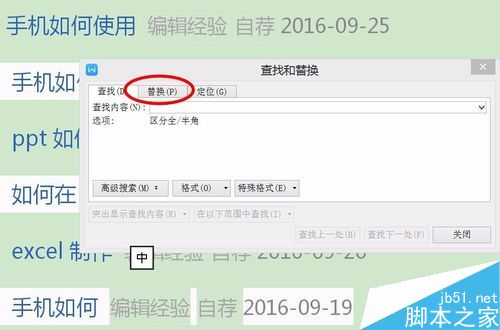
5、我们会发现,在"查找内容"处已经出现选中的内容了,在"替换为"处什么也不输入即替换为无字符,然后点击下面的"全部替换"。
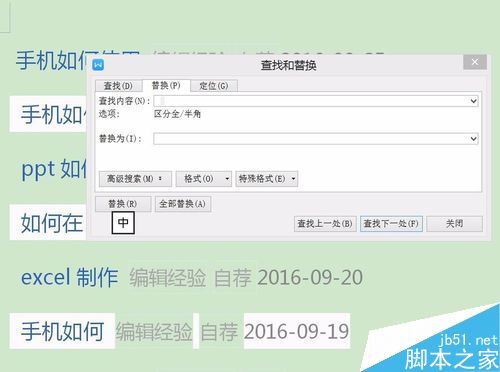
6、这时就会出现对话框提示完成了多少处替换,这样就替换成功了。
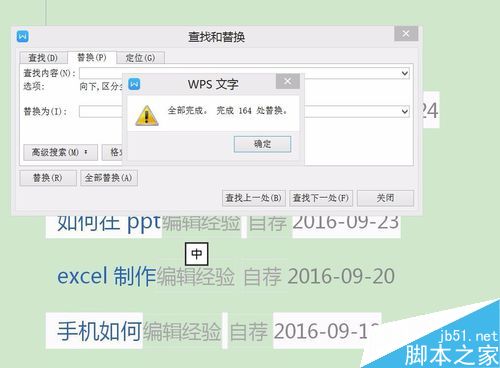
注意事项
先选中想要删除的内容,就可以免去了在"查找内容"处输入的麻烦。
以上就是word使用查找替换快速删除所有空格方法介绍,操作很简单的,大家学会了吗?希望这篇文章能对大家有所帮助!
您可能感兴趣的文章
- 06-25office2021永久免费激活方法
- 06-25office专业增强版2021激活密钥2023密钥永久激活 万能office2021密钥25位
- 06-25office2021年最新永久有效正版激活密钥免费分享
- 06-25最新office2021/2020激活密钥怎么获取 office激活码分享 附激活工具
- 06-25office激活密钥2021家庭版
- 06-25Office2021激活密钥永久最新分享
- 06-24Word中进行分栏文档设置的操作方法
- 06-24Word中进行文档设置图片形状格式的操作方法
- 06-24Word中2010版进行生成目录的操作方法
- 06-24word2007中设置各个页面页眉为不同样式的操作方法


阅读排行
推荐教程
- 11-30正版office2021永久激活密钥
- 11-25怎么激活office2019最新版?office 2019激活秘钥+激活工具推荐
- 11-22office怎么免费永久激活 office产品密钥永久激活码
- 11-25office2010 产品密钥 永久密钥最新分享
- 11-22Office2016激活密钥专业增强版(神Key)Office2016永久激活密钥[202
- 11-30全新 Office 2013 激活密钥 Office 2013 激活工具推荐
- 11-25正版 office 产品密钥 office 密钥 office2019 永久激活
- 11-22office2020破解版(附永久密钥) 免费完整版
- 11-302023 全新 office 2010 标准版/专业版密钥
- 03-262024最新最新office365激活密钥激活码永久有效






